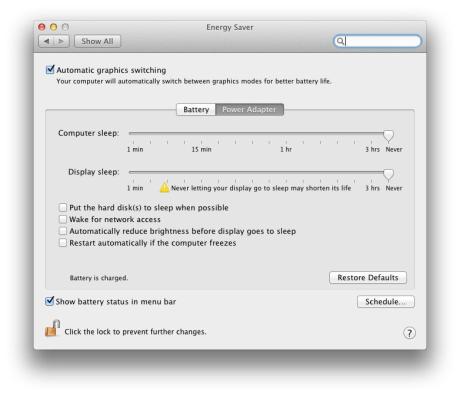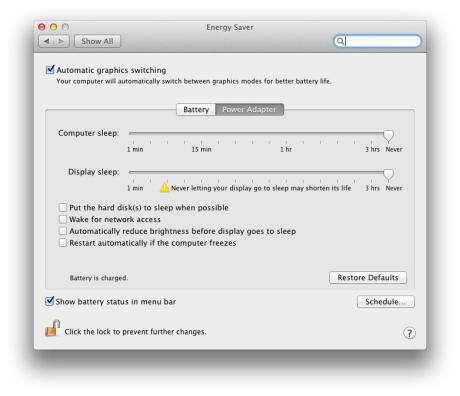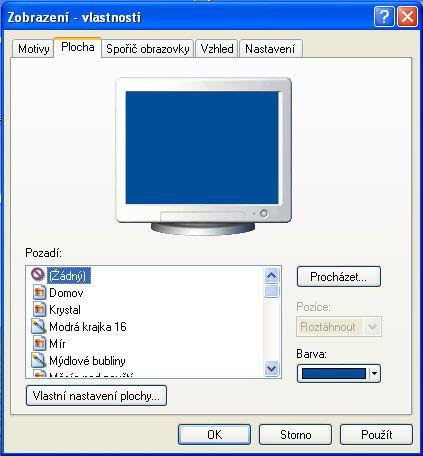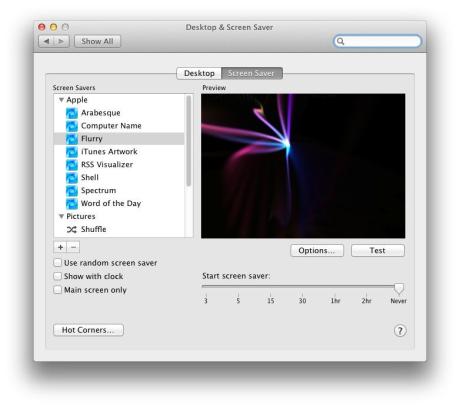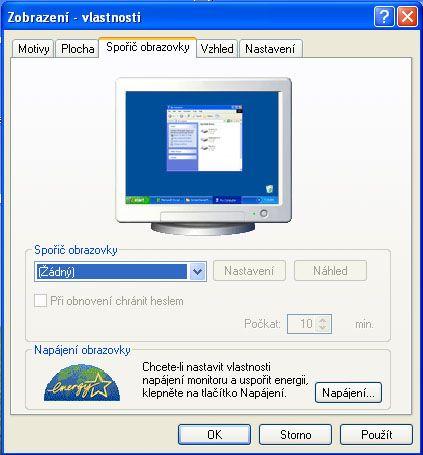Hrajeme si s virtuálními nástroji... V. - workshop

Počítač - Optimalizace operačního systému ( obecně)
Tento díl seriálu nebude rozdělen na dvě části, jak je tomu obvykle. Vzhledem k tomu, že optimalizace operačního systému je poměrně velké a komplexní téma (u kterého jsem se rozepsal), budeme se v tomto dílu věnovat pouze této části počítače. Ale vše, co mělo být řečeno v druhé části seriálu (tedy informace o práci s vlastními presety, jejich ukládání, práce s filtry a vyhledávání), se dočtete v příštím čísle Muzikusu.
Počítač je univerzální stroj, který v dnešním světě slouží mnoha různým účelům. Jako takový nabízí spoustu různých funkcí, které si ale často mohou vzájemně odporovat, překážet nebo jít přímo proti sobě. Proto je vhodné vždy počítač trošku “„vyladit“”, aby pracoval co nejlépe právě pro tu oblast, kterou potřebujeme. V našem případě je to práce se zvukem a s hudbou.
Již při výběru počítače můžeme provést určité „optimalizace“. Jak již bylo řečeno dříve, stejné číselné parametry nám nedají vždy stejné výsledky systému jako celku. Kromě jednotlivých parametrů zde hraje roli také spolupráce mezi jednotlivými komponenty a jejich „souhra“.
Pokud pořizujeme notebook nebo netbook za účelem živého koncertování, je potřeba dávat si pozor ještě na další parametr, a to je výdrž baterie. Ta nesmí být - překvapivě - příliš velká. Předpokládám, že obvykle nebudeme hrát sedmihodinové maratony, navíc na místě, kde není žádný zdroj elektrické energie. Notebook by to sice teoreticky mohl zvládnout, ale co další zařízení, ozvučení atd. atd.? Obvykle se tedy s přísunem elektrické energie počítá, a tak není potřeba na tento parametr příliš dbát. Ale problém přichází z úplně jiné strany. Jak moderní notebooky a netbooky řeší tak dlouhou výdrž chodu na baterii? Samozřejmě, že se zvyšují kapacity baterií, ale zároveň si dnes výrobci díky velmi vysokým výkonům strojů mohou dovolit jeho snižování. Stroj tedy neběží na plné obrátky a tím spotřebovává méně energie. Ale to je zároveň přesně to, co nechceme. Proč bychom si kupovali výkonný počítač, který pak má být záměrně zpomalován, aby nespotřebovával tolik energie?
Daleko lepší je tedy hledat takový notebook nebo netbook (teď už bych řekl spíše notebook, protože právě netbooky bývají často neúměrně dlouhou dobou výdrže baterie „postižené“), který není orientovaný na dlouhou výdrž, ale skutečně na výkon, který budeme potřebovat.
Absolutní přehled
Nejzásadnější optimalizace by se dala shrnout pod heslo „absolutní přehled“ nad tím, co právě počítač dělá. Ať se jedná o přehled nad všemi aktuálně spuštěnými, byť jen mini (widgety),aplikacemi, nebo přehled nad všemi procesy. Dále je dobré mít přehled (a zároveň mít pod kontrolou) aktualizace veškerého softwaru, včetně aktualizací operačního systému. Je dobré mít dozor nad tím, co a kdy se bude spouštět, proč se to spouští atd.
Zakažte automatické spouštění čehokoliv
Automatické spouštění čehokoliv nám v podstatě omezuje přehled o tom, co aktuálně běží a co se chystá. Ať už se jedná a automatické spouštění aplikací po startu počítače (respektive přihlášení uživatele), automatické kontroly aktualizace softwaru a nebo automatické spouštění šetřiče počítače nebo přepínání pevných disků do režimu spánku. To vše se může obrátit proti nám.

Například automatické spouštění e-mailové aplikace může být v kanceláři docela praktické a vlastně ho už ani nemusíme vnímat. Ale při muzicírování tuto aplikaci opravdu nepotřebujeme. Vzhledem k tomu, že jsme na její chod na pozadí už ale zvyklí, je možné, že si ani neuvědomíme, že je spuštěná. Přesto však běží a chod celého počítače zdržuje svými povely (zjisti, jestli náhodou nepřišel nový e-mail; podívej se, jestli nemáme k dispozici aktuálnější verzi, atd.). Stejně jsou na tom „kecálkovské“ aplikace, webové prohlížeče, správce souborů a mnoho a mnoho dalších, včetně widgetů na ploše - aktuální čas, zobrazování událostí v kalendáři, synchronizace s mobilním telefonem, aktuální počasí...
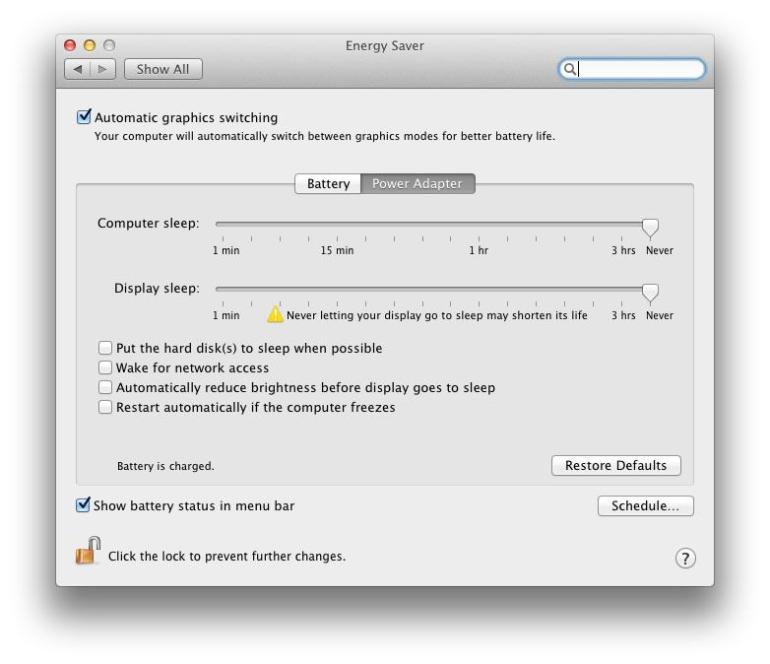
Automatické aktualizace mohou také napáchat hodně škod. Kromě toho, že se tyto snaží opakovaně připojovat k internetu, aniž byste o tom věděli (a někdy se i tajně připojí, nedají žádnou zprávu, aktualizaci nainstalují a mohou se náhle dožadovat třeba restartu), mohou se vymstít i v případě nějakých technických problémů s počítačem. Ať už voláte či píšete na oficiální podporu a nebo se ptáte svého kamaráda, který „by mohl vědět, co s tím je“, na otázku: „Co se stalo předtím, než to přestalo fungovat?“ není odpověď„Vůbec nic!“ tou správnou, zejména pokud mezitím došlo k nějakým aktualizacím. To se potom těžko hledá, a zejména odstraňuje, příčina. Nemluvě o tom, že ne vždy jsou všechny aktualizace krokem dopředu. Některé aktualizace mohou přinést problémy třeba právě v oblasti softwaru, kterou často využíváme.
Vězte, že ani automatické zapínání šetřiče neudělá moc „parády“. Jakmile přestanete pracovat (třeba hýbat myší nebo vysílat nějaké události), počítač začne s odpočítáváním, aby už už mohl spustit šetřič obrazovky s vašimi fotkami z dovolené. Kromě toho, že opět brzdí celý počítač úkonem, který opravdu není zrovna potřeba, zobrazení vašich fotek během živé produkce obvykle není na programu.
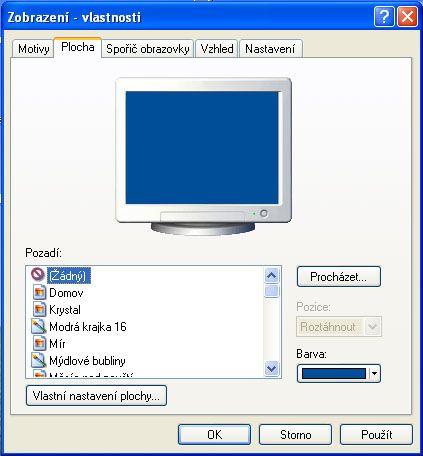
Jednoduše řečeno, vždy musíte mít pokud možno co největší přehled o tom, co se ve vašem počítači aktuálně děje. Někteří uživatelé (zejména kutilové) si za tímto účelem kupují (nebo v horším případě zdarma stahují) různé aplikace, které ukazují vše možné, počínaje právě běžícími aplikacemi, přes informace o připojování do sítě zvenku a naopak vysílání dat z počítače ven až po rychlosti přenášených dat na sběrnicích, využití pamětí RAM, procesoru a jednotlivých jader, aktuálními teplotami na různých komponentách počítače konče. Ne že by tyto aplikace byly k ničemu, ale je opět potřeba pokud možno co nejpřesněji vědět, co přesně tato aplikace dělá a jak to dělá. Důležitým parametrem je samozřejmě i to, kolik výkonu počítače si tato aplikace vezme, kolik zabere paměti RAM atd. Osobně preferuji spíše vlastní, aktivní přístup. Ručně vypínám všechny aktualizace softwarů (ať již operačního systému nebo jednotlivých aplikací). Pokud chci určitou aplikaci aktualizovat, provedu to vždy sám, v okamžiku kdy vím, že na to mám čas. Zakazuji automatické spouštění různých aplikací, widgetů, plug-inů a podobně. Vypínám automatické spouštění šetřiče a přepínání disků do režimu spánku. Buď s počítačem pracuji a potřebuji jeho výkon, a nebo jej vypnu/uspím sám ručně.
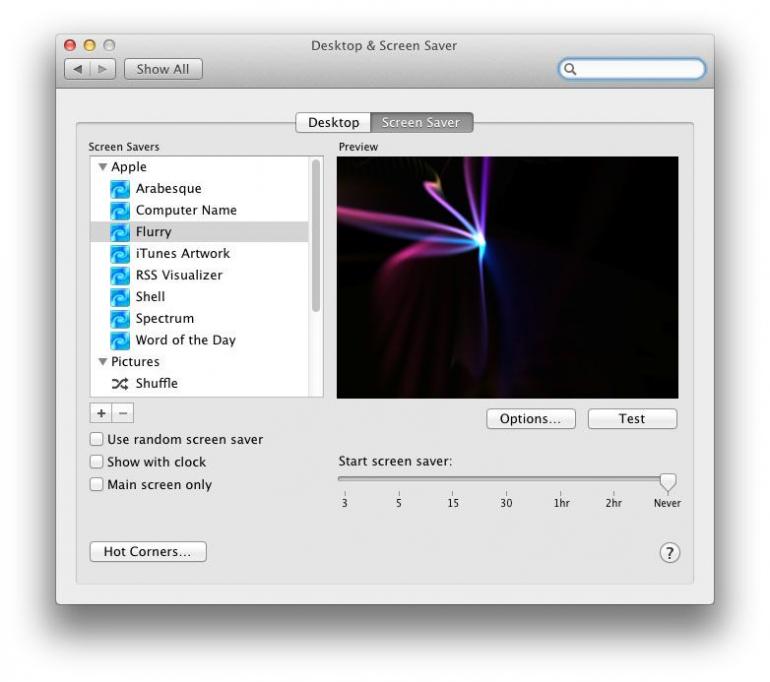
Pokud používáte jeden počítač pro hudbu a zároveň jej používáte jako kancelářský stroj (nebo v horším případě jako herní mašinu) opravdu se vyplatí vytvořit dva (nebo více) uživatelské účty a každý nastavit úplně jinak. Ale i v takovém případě je potřeba dát si pozor třeba právě na automatické aktualizace softwarů. Nicméně některým problémům se takto vyhnout dá.
Minimalizace graficky náročných prvků
Dalším velkým žroutem výkonu počítače bývají obvykle různé graficky poutavé blbůstky. Kdo by chtěl v moderní 3D době koukat na nudný 2D obraz? Koho baví statické ikony, které se nehýbají a nedávají o sobě vědět? A vůbec, nechtěl bych nejraději zobrazování všech aplikací v odstínech šedé nebo ideálně černo-bílé?
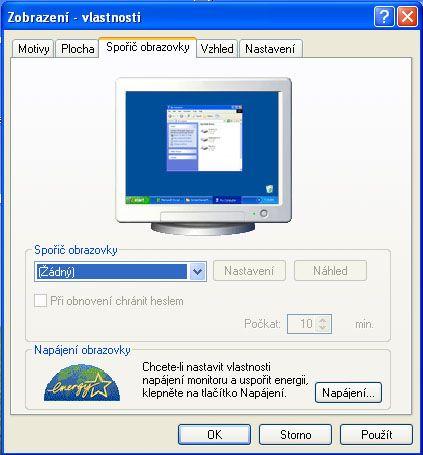
Nemusíme jít do extrémů, ale určitá opatrnost a střídmost se opravdu vyplatí. Například ve Windows je přímo v nastavení možnost optimalizace pro výkon. Pokud toto aktivujeme, grafické prostředí Windows se výrazně změní. V podstatě vypadá jako „staré“ Windows. Nikoliv jako XP, ale ještě starší, to znamená takové ty modré lišty s prolnutím z jedné modré barvy (světlé) do druhé (tmavé). I toto je důkaz toho, že současné nastavení operačních systémů je graficky náročné, což snižuje výkon počítače.
V příštích dílech se podíváme na konkrétní kroky pro optimalizaci jednotlivých systémů - Mac OS X i Windows.